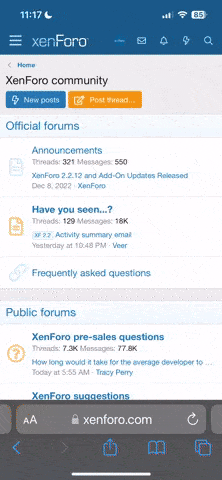New Destiny
Администратор
Команда форума
- Регистрация
- 10 Дек 2021
- Сообщения
- 159
- Реакции
- 55
Каждый игрок хотя бы раз сталкивался с техническими проблемами, которые причиняют уйму дискомфорта.
В этой теме мы опишем самые часто встречаемые ошибки и варианты их решения!
При попытке запуска клиента выскакивает окошко с непонятными символами:
Решение проблемы: откройте лаунчер и запустите проверку клиента, если проблема не исчезла - загрузите новый клиент.
Решение проблемы: Отключите защитник Windows и переустановите клиент.
Варианты решения проблемы:
- Отключите аппаратную виртуализацию в BIOS
- Отключите Игровой центр @mail.ru
- Используйте режим совместимости elementclient.exe с Windows 7
Решение проблемы: перезапустите клиент.
Решение проблемы: зайдите в Личный кабинет и вытащите персонажа из данжа.
Варианты решения проблемы:
- Отключите брандмауэр Windows
- Отключите защитник Windows
- Перезагрузите ваш компьютер/роутер (роутер желательно отключить на минут 10)
- Если данная ошибка появляется после обновления сервера или после его запуска, подождите минут 10-15 и повторите попытку входа
- На сервере проходят технические работы или устанавливается обновление, дождитесь их окончания
Варианты решения проблемы:
- Проверьте правильность введенных данных (регистр, раскладку клавиатуры)
- Подтвердите аккаунт в письме присланным на электронную почту
- Сделайте проверку игрового клиента, возможны ошибки к подключаемому серверу
Варианты решения проблемы:
- Переустановите компоненты DirectX, Microsoft Visual C++ и Microsoft .NET Framework. Если установщик при первом запуске будет предлагать вариант удаления файлов — делаем это, а затем запускаем его заново для чистой установки.
- Если переустановка компонентов выше не помогла, попробуйте обновить драйвера для вашей видеокарты на сайте производителя. Если не помогло, удалите драйвер и установите его “чистым” способом. Для этого нужно предварительно скачать драйвера на Nvidia или ATI Radeon, в зависимости от производителя и модели видеокарты.
- В худшем случае такая ошибка связана с поврежденными файлами ОС. Попробуйте воспользоваться командной строкой («Пуск» «Выполнить»), где нужно прописать команду «sfc /scannow» (система просканирует всё и по возможности попытается заменить повреждённые файлы, если существуют кэшированные копии).
Варианты решения проблемы:
- Убедитесь что сервер онлайн (проверьте форум, спросите у друзей и т.д.)
- Если сервер онлайн - проверьте работу брандмауэра, защитника Windows или антивируса, который по ошибке мог добавить важные компоненты игрового клиента в карантин. Добавьте папку игры в исключения вашего антивируса в случае необходимости.
Варианты решения проблемы:
- Убедитесь в отсутствии процесса elementclient.bin/elementclient.exe в диспетчере задач.
- Если процесс отсутствует, скорей всего антивирус успел добавить в карантин файлы игры: уберите из карантина своего антивируса файл launcher.exe, или elementclient.exe, или active64.sys
- Проверьте путь к папке с игрой на наличие лишних знаков и удалите их. Перезапустите игру.
Варианты решения проблемы:
- Обновите Microsoft Visual C++ до актуальной версии.
- Нажмите связку клавиш Win + R, пропишите команду dxdiag и в открывшемся окне перейдите на 64bit версию.
- В центре обновлений Windows сделайте загрузку всех обновлений.
- Для файла element/elementclient.exe убрать режим совместимости (->ПКМ по файлу, -> Свойства, -> Совместимость, -> Cнять галочку c Запускать в режиме совместимости)."
Варианты решения проблемы:
- Перезагрузить роутер, ПК и интернет
- Добавить всю папку с игрой в исключения антивируса, даже если он выключен
- Проверить с выключенным антивирусом
- Попробовать зайти через VPN, дабы убедиться в работоспособности интернета в целом
Варианты решения проблемы:
- Обновитесь до актуальной версии в лаунчере игры.
- Сделайте проверку клиента.
Варианты решения проблемы:
- Обновите Visual C++ для Visual Studio 2015
- Важно! Выбирайте х86 версию.
Варианты решения проблемы:
- Переустановить клиент в корневую папку нужного Вам диска.
- Если не помогает - переустановить Windows
Варианты решения проблемы:
- Переходим в папку с игрой к файлу launcher.exe жмем правую кнопку мыши - свойства - разблокировать.
- Точно также нужно сделать с файлом elementclient.exe и elementclient_test.exe, которые лежат в папке с игрой в папке element.
Если решения вашей проблемы в этой теме нет, либо у вас возникли трудности в ее решении, обратитесь в службу поддержки!